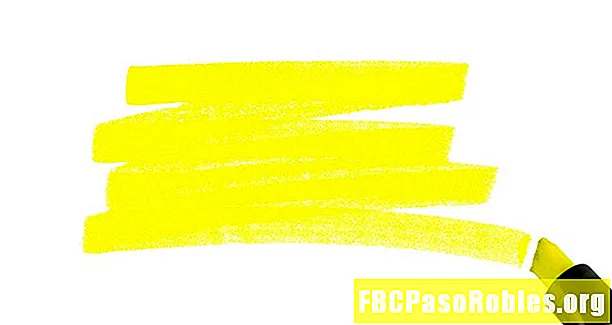Inhalt
- Personalisieren Sie Ihre Benachrichtigungen, damit Sie keine wichtige E-Mail verpassen
- Optionen für E-Mail-Benachrichtigungen
- Verwandte Optionen in den E-Mail-Einstellungen
Personalisieren Sie Ihre Benachrichtigungen, damit Sie keine wichtige E-Mail verpassen

Zapfhahn Benachrichtigungen im Bildschirm Systemeinstellungen.

Wählen Mail in der Liste der Anwendungen im linken Bereich.
Schalten Sie den Schieberegler neben ein Benachrichtigungen aus Mail zulassen zum Auf Position in macOS Catalina. (Frühere Versionen des Betriebssystems erfordern diesen Schritt nicht.)

Wählen Sie den Stil aus, den Sie für neue Nachrichtenbenachrichtigungen in der verwenden möchten Mail-Benachrichtigungsstil Sektion. Sie haben drei Möglichkeiten: Keine, Banner und Warnungen.
- Keiner: Auf dem Bildschirm werden keine Popup-Benachrichtigungen angezeigt. Aktuelle Nachrichten werden möglicherweise weiterhin im Notification Center angezeigt. Sounds können abgespielt werden, und Mail kann weiterhin die Anzahl der ungelesenen Mail-Nachrichten auf dem Mail-Symbol im Dock anzeigen, wenn die Funktion aktiviert ist.
- Banner: Popup-Nachrichten werden kurz in der oberen rechten Ecke des Displays angezeigt, wenn neue E-Mails eingehen. Sie verweilen kurz und verschwinden dann automatisch.
- Warnungen: Popup-Nachrichten werden oben rechts auf Ihrem Desktop angezeigt, wenn neue E-Mails eingehen. Sie müssen die Warnmeldung durch Klicken bestätigen Öffnen um die E-Mail zu öffnen oder Schließen die Warnung zu verwerfen.
Das kümmert sich um die Auswahl des Bannertyps, aber verlassen Sie diesen Bildschirm nicht, ohne die Optionen am unteren Bildschirmrand zu überprüfen.
Optionen für E-Mail-Benachrichtigungen
Wählen Sie aus, wie Mac Mail sonst ungelesene oder neue Nachrichten behandeln soll. Sie können alle oder keine der Kontrollkästchen am unteren Rand des Benachrichtigungsbildschirms aktivieren. Sie sind:
- Benachrichtigungen auf dem Sperrbildschirm anzeigen.
- Benachrichtigungsvorschau anzeigen: Wählen Immer oder wenn entsperrtDies schützt Ihre Privatsphäre, wenn Sie sich nicht auf Ihrem Computerbildschirm befinden.
- Im Benachrichtigungscenter anzeigen: Platziert die Benachrichtigung im Benachrichtigungscenter, das als Pulldown-Funktion in der oberen rechten Ecke des Mac verfügbar ist.
- Abzeichen App Symbol: Platzieren Sie die Anzahl der ungelesenen Nachrichten, die in einem Ausweis gezählt wurden, auf dem Dock-Symbol für Mail-Anwendungen, sofern dies in Mail eingerichtet ist.
- Ton für Benachrichtigungen abspielen: Sie hören eine akustische Warnung für neue E-Mails, wenn für eingehende Nachrichten in E-Mail selbst ein Ton ausgewählt ist.
Verwandte Optionen in den E-Mail-Einstellungen
Nicht alles wird in den Benachrichtigungseinstellungen gesteuert. Einige Dinge hängen davon ab, wie Sie die allgemeinen Einstellungen in der Mail-Anwendung einrichten, auf die Sie durch Klicken zugreifen Mail > Einstellungen in der Mail-Menüleiste.
Hier legen Sie fest, für welche Art von E-Mails Sie Benachrichtigungen erhalten möchten. Möglicherweise möchten Sie angeben Nur Posteingang, Sie können aber auch andere Auswahlen treffen. Ihre Optionen umfassen:
- Nur Posteingang
- VIPs
- Kontakte
- Alle Postfächer
- Heute
- Die heutigen E-Mails
- Der heutige Müll

Die gleichen Auswahlmöglichkeiten stehen im Dropdown-Menü neben zur Verfügung Dock ungelesene AnzahlHiermit wird gesteuert, ob ein Badge für die Anzahl der ungelesenen E-Mails auf dem Mail-Symbol im Dock platziert wird.
Die akustischen Warnungen werden auch in diesem Bildschirm mit den E-Mail-Einstellungen angegeben. Die Standardeinstellung ist "New Messages Sound". Sie können jedoch aus einer Sammlung anderer oder gar keiner Sounds auswählen.

Nachdem Sie Ihre E-Mail-Benachrichtigungen konfiguriert haben, ist es viel weniger wahrscheinlich, dass Sie eine Nachricht verpassen. Durch das Einrichten von Benachrichtigungen können Sie beruhigt arbeiten.